Nejlepší 2 způsoby tisku z Canva zdarma
Různé / / April 29, 2023
Canva je jedním z nejlepších nástrojů pro grafický design. Pomocí vestavěných šablon můžete vytvářet poutavé letáky, informační bulletiny, brožury, profesní životopisy a další. Můžete dokonce vytisknout své oblíbené vzory pro různé účely. Zde jsou nejlepší způsoby, jak tisknout z Canva zdarma.
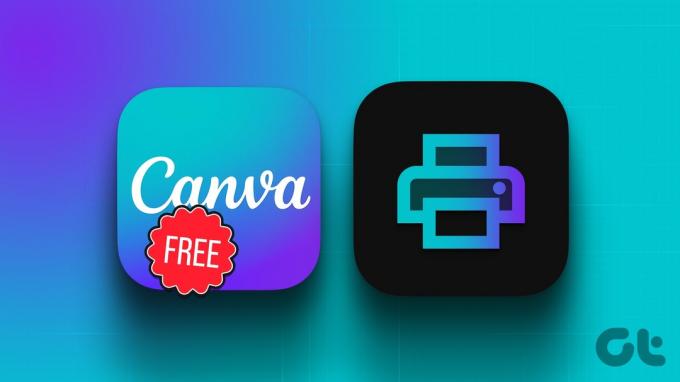
Někdy digitální verze vašeho návrhu Canva nestačí. Chcete-li jej použít ve svém obchodě, kanceláři nebo pro obchodní účely, musíte si jej vytisknout a distribuovat mezi ostatní. Ať už používáte webovou verzi nebo mobilní aplikace, tisk vašich návrhů Canva doma nebo v kanceláři je docela snadný, aniž byste zaplatili jediný desetník.
Co je tisk na plátno
Než vám ukážeme bezplatné metody, promluvme si o službě Canva Print společnosti. Pokud nemáte doma nebo v kanceláři kvalitní barevnou tiskárnu, využijte službu Canva Print za pár kaček a nechte si profesionálně vytištěné návrhy doručit až domů.
Canva vám umožňuje vybrat si z více než 50 000 šablon k ozdobení konečného návrhu. Můžete si vybrat přední a zadní design, velikost, typ papíru, povrchovou úpravu papíru, počet kopií, zkontrolovat cenu a doplnit další podrobnosti, abyste měli své oblíbené vzory doma.

Služba Canva Print však přichází s velkou nevýhodou. V závislosti na vaší poloze může trvat až týden, než získáte svůj tištěný návrh doma nebo v kanceláři. Pokud otevíráte novou kavárnu, máte v nejbližších dnech výprodej nebo pořádáte narozeninovou oslavu o víkendu, je možné, že své návrhy nestihnete. Nejlepší je vytisknout stránku z Canva pomocí a špičková bezdrátová tiskárna.
Tisk z Canva zdarma na ploše
Začneme s webovou verzí Canva a přesuneme se do mobilních aplikací, kde si vytiskneme vaše návrhy.
Krok 1: Navštivte web Canva v prohlížeči a přihlaste se pomocí údajů o svém účtu.
Navštivte Canva
Krok 2: Vytvořte nový design nebo otevřete existující. Proveďte potřebné změny pomocí editoru Canva bohatého na funkce.
Krok 3: V horní části klikněte na Soubor a rozbalte položku Nastavení zobrazení. Povolit Zobrazit spadávku tisku. Tato možnost vám umožní vyhnout se zbytečným bílým okrajům při tisku až k okraji papíru.

Krok 4: Můžete také povolit okraje, abyste zajistili, že základní prvky návrhu nebudou při tisku oříznuty.
Krok 5: V dolní části vyberte Poznámky a zadejte poznámky, které chcete ponechat oddělené od výsledného PDF.

Krok 6: Klikněte na ikonu Sdílet nahoře a klikněte na Stáhnout.

Krok 7: Změňte typ souboru na PDF, což je ideální pro tisk. Můžete si všimnout tří možností.
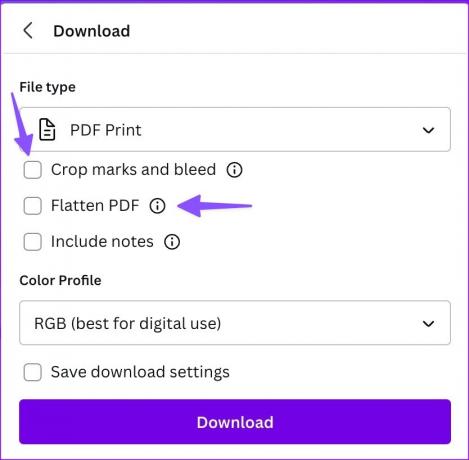
- Ořezové značky a krvácení: Při stahování návrhu můžete přidat ořezové značky, abyste označili, kde se má papír oříznout.
- Sloučit PDF: Tato možnost převede váš návrh s několika vrstvami do jedné. Zajistí vytištění všech vašich designových prvků Canva.
- Obsahuje poznámky: Ke svému návrhu můžete přidat poznámky (jak je znázorněno v pátém kroku) a stáhnout je jako PDF.
Krok 8: Vyberte příslušný barevný profil. Canva doporučuje RGB pro digitální použití a CMYK pro profesionální tisk.
Ten je uzamčen pod plánem Canva Pro. Začíná na 12,99 $ měsíčně. Vyberte Stáhnout.

Poté, co si stáhnete svůj návrh Canva, vytiskněte jej na tiskárně podle níže uvedených kroků.
Krok 1: Otevřete nabídku Průzkumník souborů nebo Finder na ploše a spusťte soubor PDF ve vašem preferovaném editoru.
Krok 2: Stiskněte klávesovou zkratku Ctrl + P (Windows) nebo Command + P (na Macu) a otevřete nabídku Tisk.
Krok 3: Vyberte tiskárnu, nastavte rozvržení, vyberte barevný tisk a klikněte na Tisk.

Pokud váš tiskárna nefunguje ve Windows, zkontrolujte náš vyhrazený příspěvek, abyste problém vyřešili.
Tisk z Canva zdarma na mobilu
Canva používá stejné rozhraní na Androidu a iPhone. Na níže uvedených snímcích obrazovky použijeme Canva pro iPhone. Totéž můžete použít na Androidu k tisku svých návrhů.
Krok 1: Stáhněte a spusťte Canva na iPhone. Přihlaste se pomocí údajů o svém účtu.
Stáhněte si Canva na iPhone
Krok 2: Vyberte svůj stávající design a proveďte úpravy. Klepněte na ikonu Sdílet nahoře.

Krok 3: Vyberte Stáhnout.
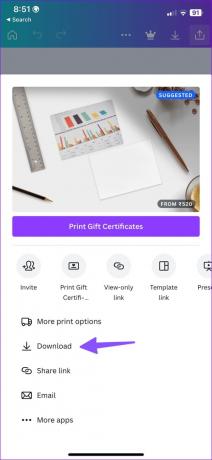
Krok 4: Uložte návrh jako PDF, povolte sloučit PDF, přidejte poznámky, pokud chcete, a klepněte na Stáhnout.
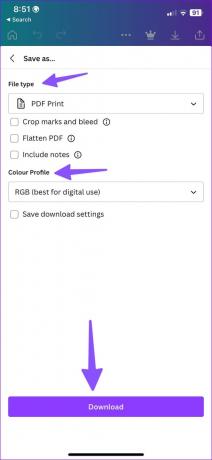
Krok 5: Canva vygeneruje soubor PDF ve vašem telefonu a otevře sdílený list. Klepněte na Tisk, vyberte svou tiskárnu, zapněte přepínač Tisk barevně, upravte kvalitu média a v pravém horním rohu vyberte Tisk.
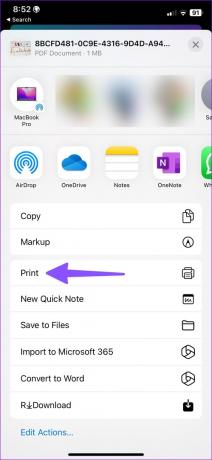

Někdy, tiskárna se nemusí na iPhonu zobrazit. Pokud se potýkáte se stejným, podívejte se na náš samostatný příspěvek, abyste problém vyřešili.
Vytiskněte si své návrhy na plátno
Nemusíte používat placenou službu Canva Print. Ke svým návrhům Canva na papíře můžete snadno použít domácí nebo kancelářskou tiskárnu. Je to rychlé, levnější a práci odvede rychle.
Naposledy aktualizováno 27. dubna 2023
Výše uvedený článek může obsahovat přidružené odkazy, které pomáhají podporovat Guiding Tech. Nemá to však vliv na naši redakční integritu. Obsah zůstává nezaujatý a autentický.
Napsáno
Parth Shah
Parth dříve pracoval ve společnosti EOTO.tech a pokrýval technické novinky. V současné době je na volné noze ve společnosti Guiding Tech a píše o porovnávání aplikací, návodech, softwarových tipech a tricích a ponoří se hluboko do platforem iOS, Android, macOS a Windows.



